¿Quieres organizar y gestionar tus tareas de manera eficiente? Microsoft To Do ofrece una plataforma fácil de usar que te ayuda a establecer detalles de tareas precisos y aumentar tu productividad. Esta guía te brinda valiosos consejos sobre cómo utilizar de manera efectiva los detalles de tareas en Microsoft To Do, para que puedas mantener cada paso de tu proyecto bajo control y no olvidar nada.
Principales conclusiones
- Puede agregar diferentes pasos a una tarea para estructurarla claramente.
- Las recordatorios y fechas de vencimiento son fundamentales para mantenerse al tanto de tus tareas pendientes.
- También es posible categorizar tareas y adjuntar archivos para proporcionar información adicional.
Guía paso a paso
1. Crear tareas y agregar pasos
Para crear una nueva tarea, primero navega hasta tu proyecto o etiqueta en el que deseas trabajar. Presiona el símbolo de suma para agregar una nueva tarea. Ahora puedes definir los detalles de tu tarea enumerando los pasos en la vista detallada. Por ejemplo, agrega pasos como "Diseño de producto" y luego especifica las sub tareas, por ejemplo, "Descripción del producto" o "Ensablaje del producto".
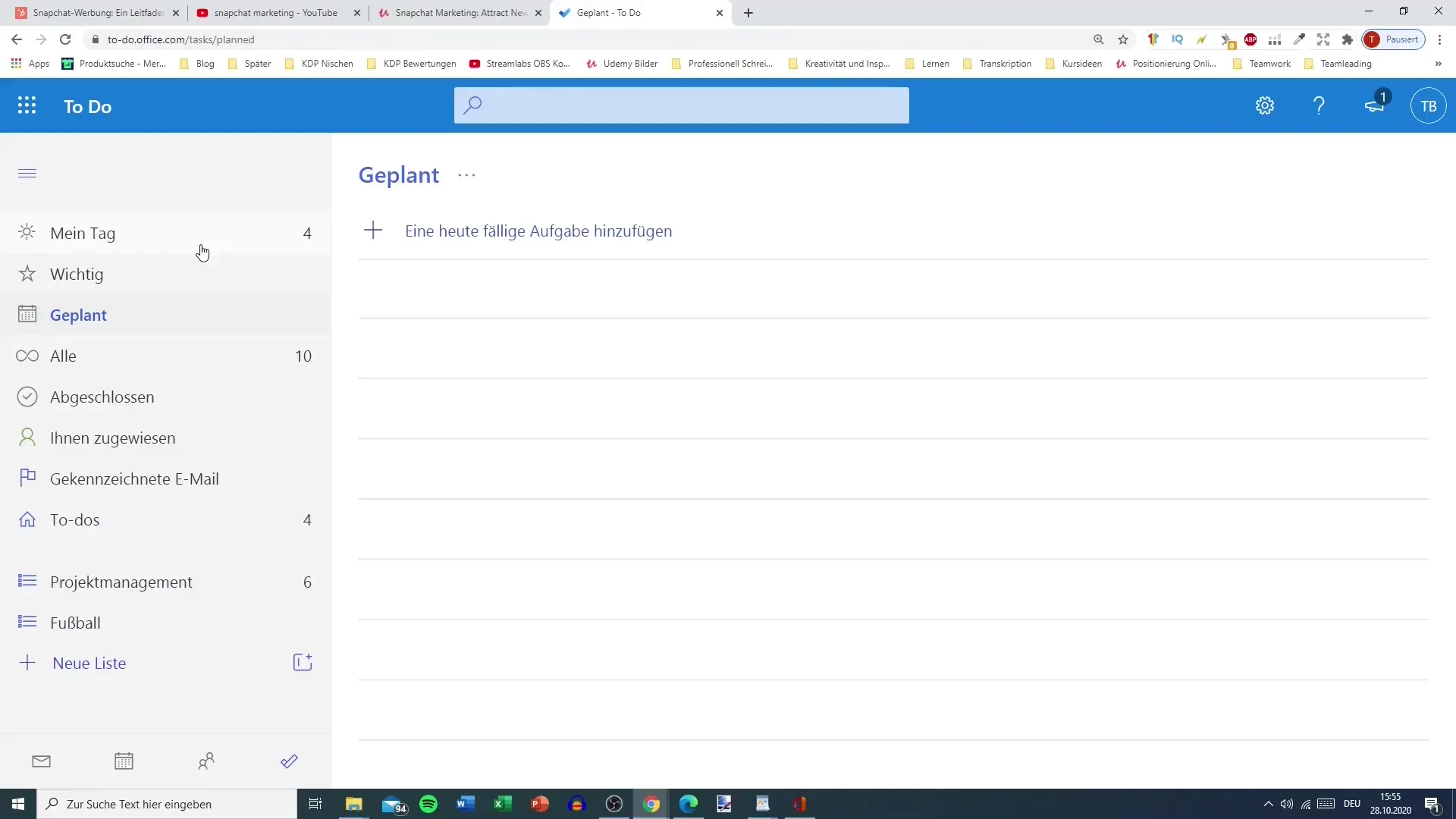
2. Gestión del tiempo y recordatorios
Una tarea estructurada también requiere cierta gestión del tiempo. Puedes establecer un horario para cada paso. Para agregar un recordatorio, selecciona la hora deseada. Este puede ser un recordatorio para hoy a las 19:00 o para una fecha específica en el futuro. Este recordatorio te ayuda a completar tu tarea a tiempo.
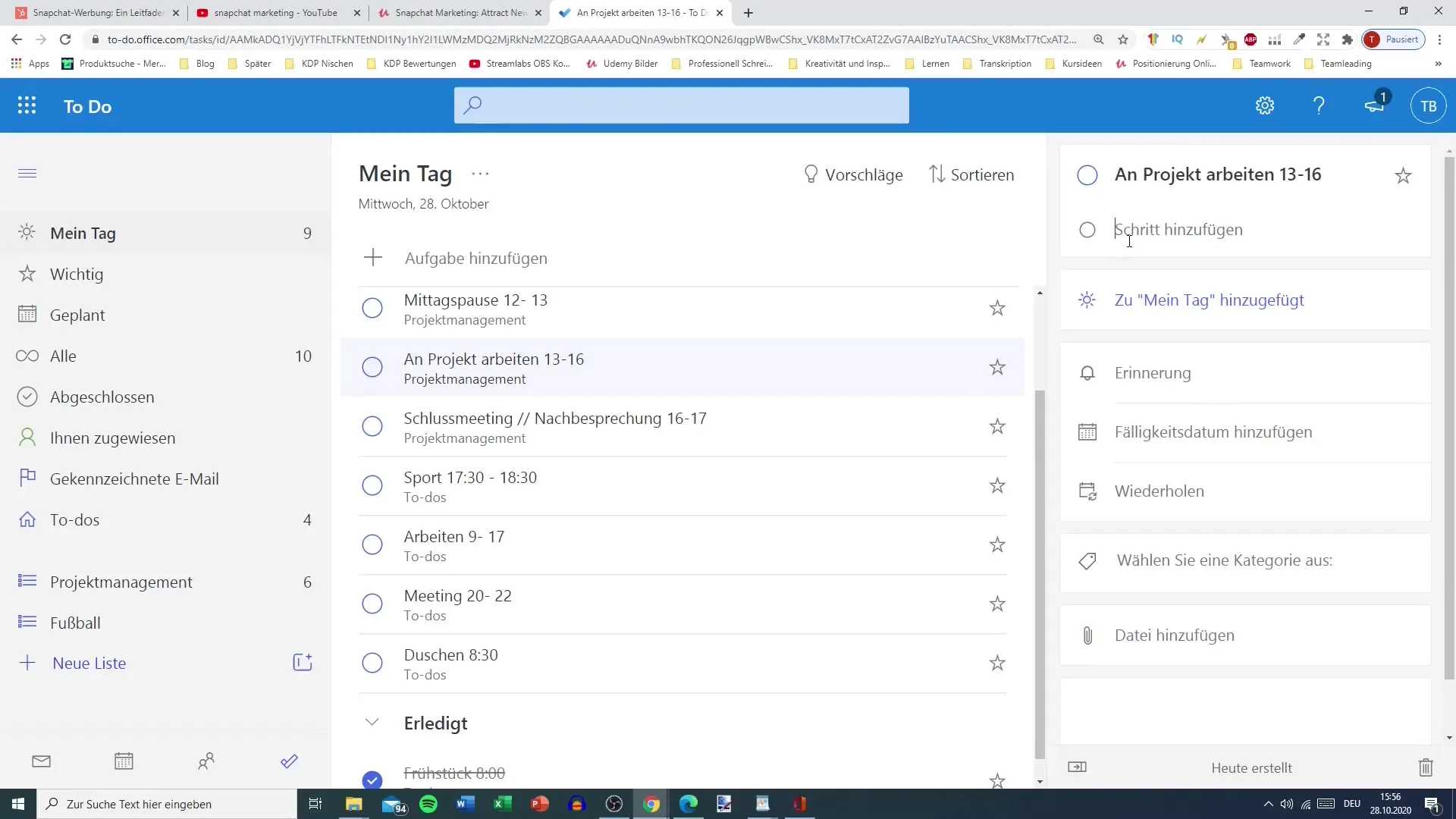
3. Establecer fecha de vencimiento
La fecha de vencimiento es otro punto importante. Puedes insertar la fecha en que la tarea debe completarse directamente en los detalles de la tarea. Asegúrate de elegir una fecha que sea realista y alcanzable para evitar el exceso de trabajo. También es útil establecer una fecha para la próxima semana para mantener todo bajo control.
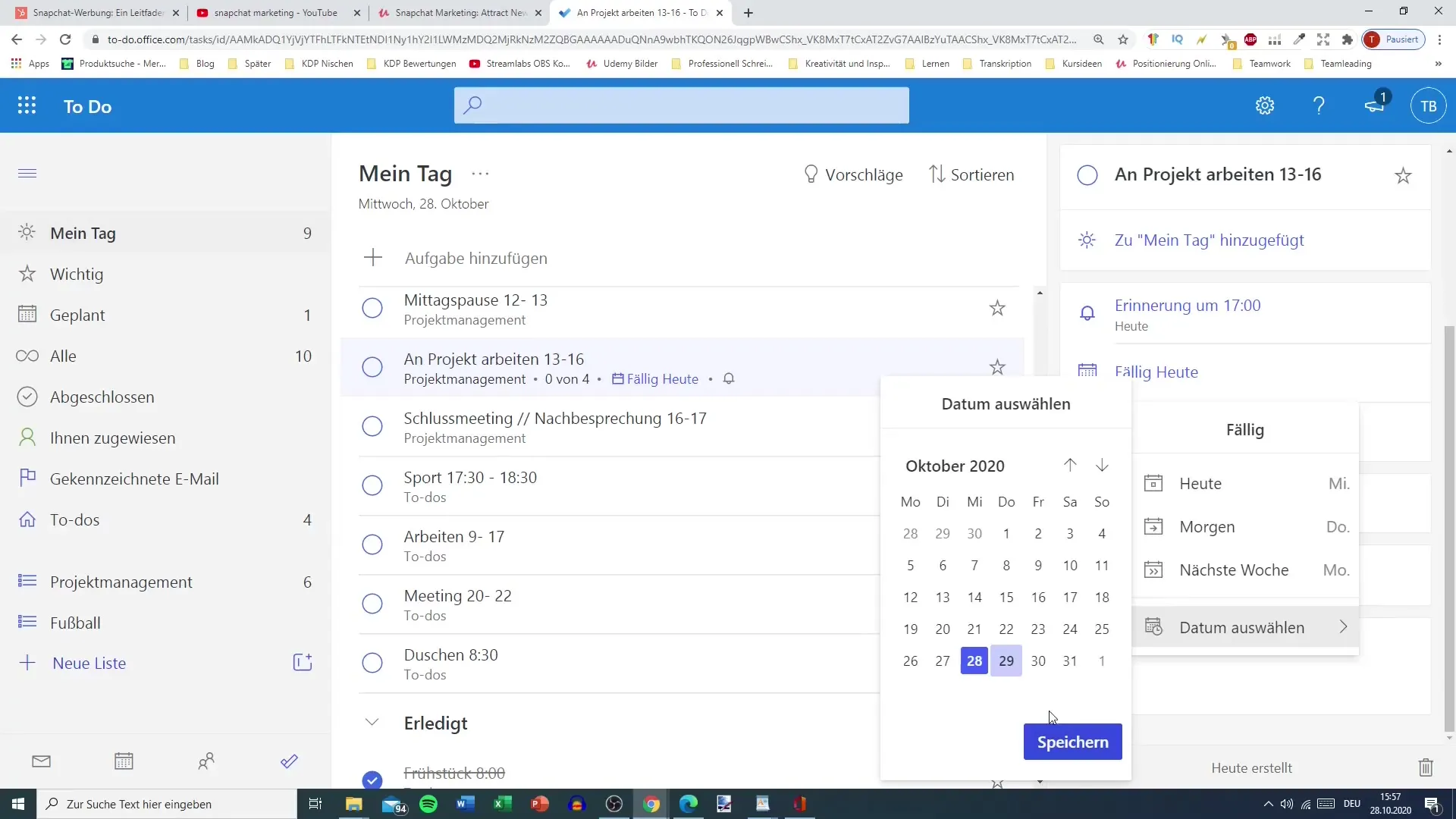
4. Definir tareas recurrentes
Si una tarea debe realizarse de forma regular, puedes utilizar esta función. Establece con qué frecuencia deseas que aparezca la tarea: diariamente, semanalmente o mensualmente. Por ejemplo, si deseas trabajar en una tarea específica cada miércoles, ajusta tu configuración en consecuencia.
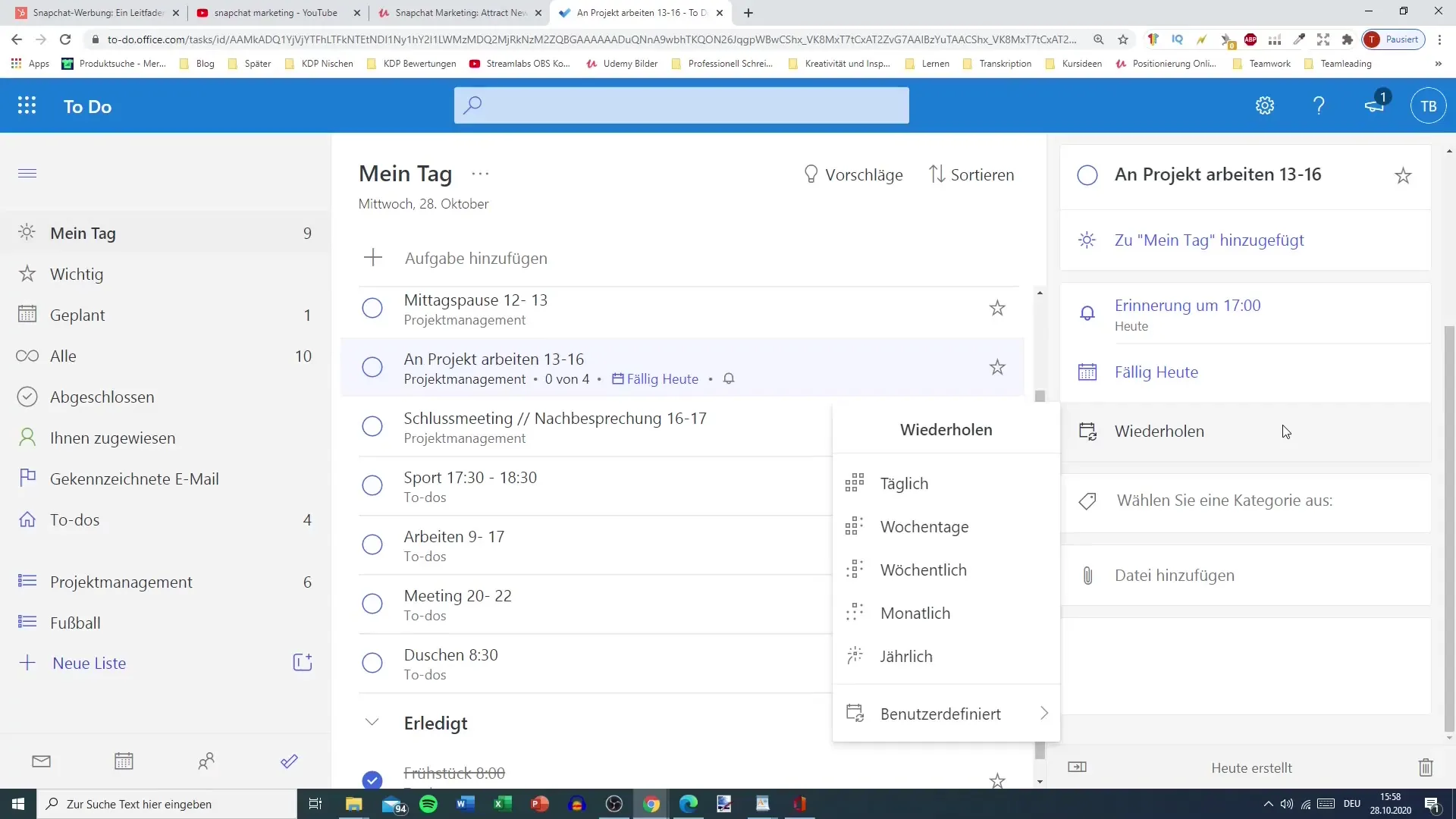
5. Asignar categorías
Para organizar mejor tus tareas, puedes crear categorías. Elige qué colores y nombres se deben asignar a tus tareas. Por ejemplo, el rojo puede representar Deporte, el verde Trabajo y el azul Familia. Esto te ayuda a reconocer de un vistazo qué tipo de tareas estás abordando en ese momento.

6. Adjuntar archivos y notas
En Microsoft To Do, puedes adjuntar archivos y notas a tus tareas. Para hacerlo, haz clic en la opción de adjuntar un archivo. Por ejemplo, puedes subir documentos PDF o imágenes relevantes para tu tarea. También se puede ingresar una breve descripción de la tarea aquí.
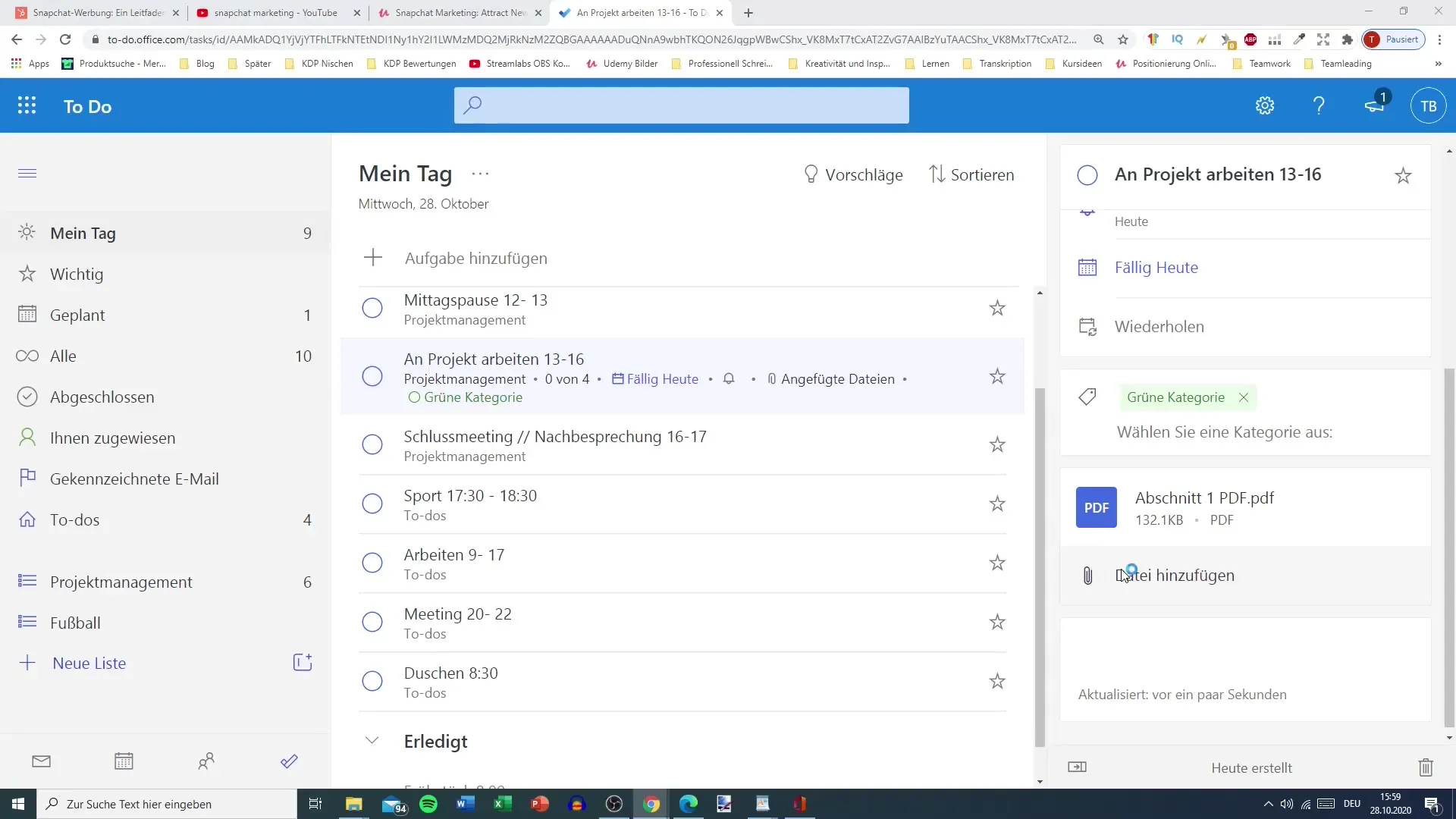
7. Completar detalles de la tarea
Una vez que hayas agregado todos tus pasos, recordatorios, fechas de vencimiento, categorías, archivos adjuntos y notas, revisa tu tarea nuevamente. Verifica si todo está claramente formulado y si los detalles cumplen con tus expectativas. Si estás satisfecho con todo, puedes ocultar la vista detallada.
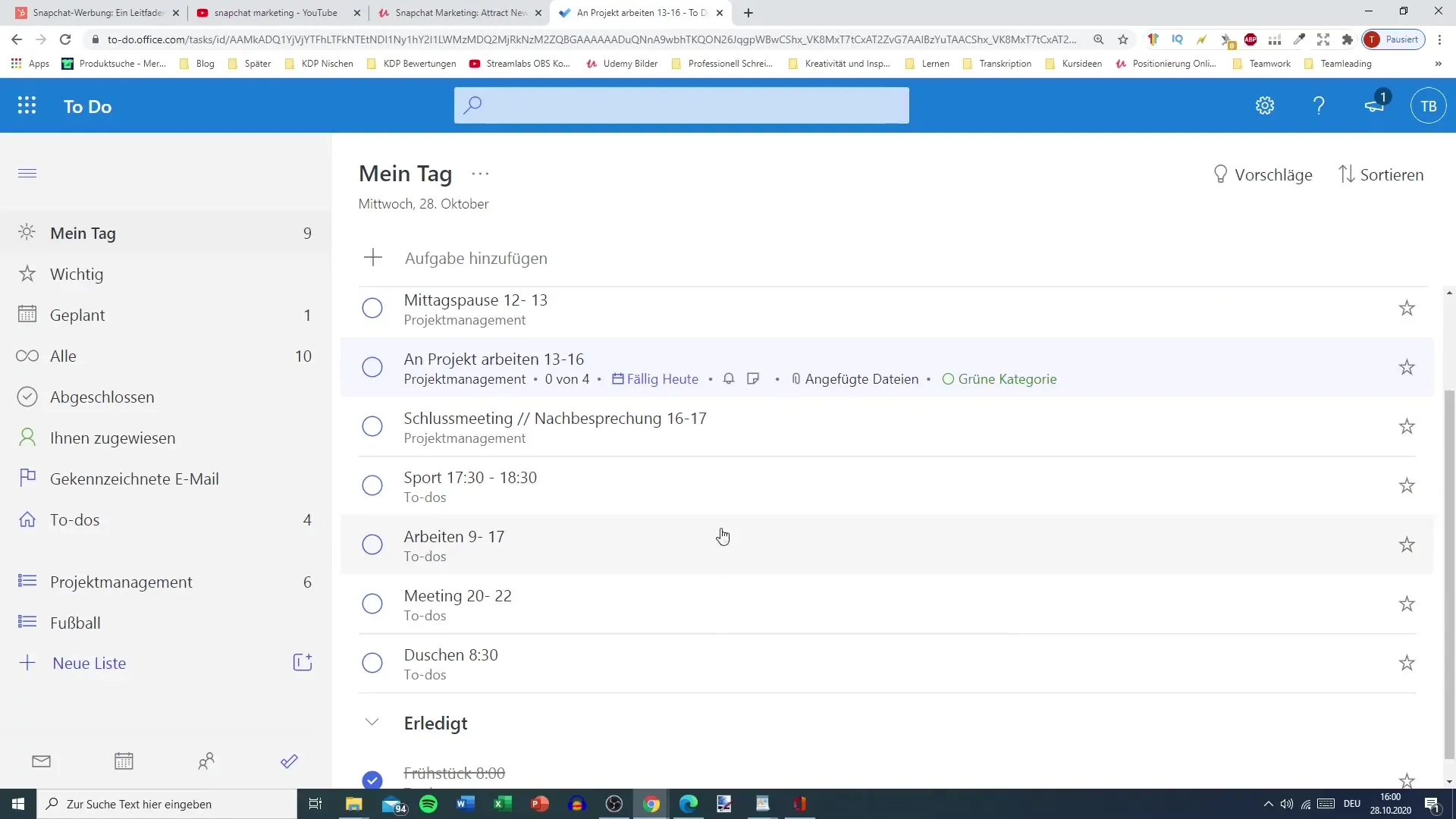
8. Eliminar tareas
Si ya no necesitas una tarea, puedes eliminarla fácilmente. Ve a la vista detallada de la tarea y utiliza el botón de eliminar para quitar la tarea. Esto te ayuda a mantener tu lista organizada.
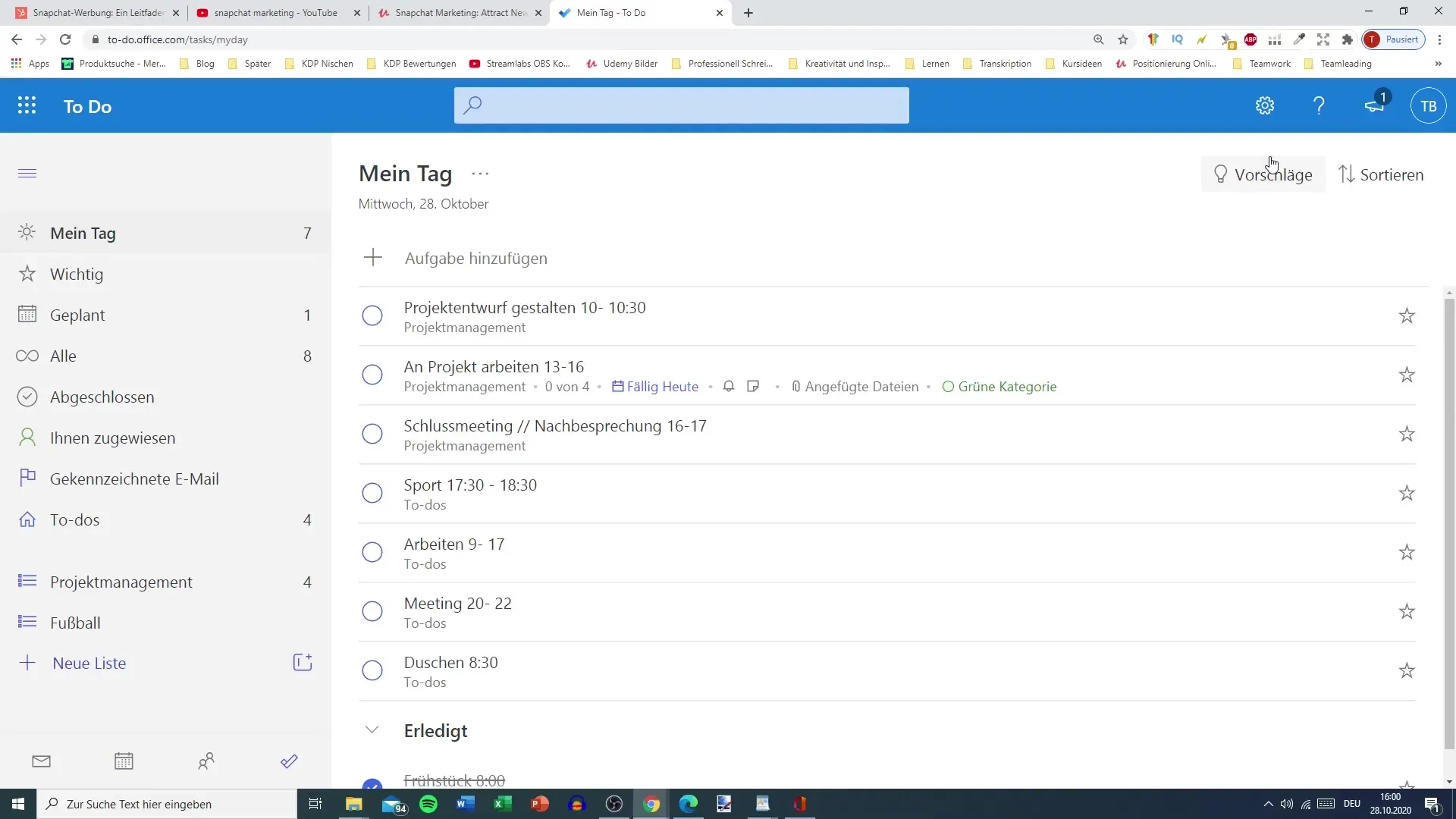
Agregar personas a un proyecto
Por último, también puedes añadir personas a tus tareas para mejorar la colaboración. Utiliza la opción para compartir un enlace de invitación y así invitar a otros a tu tarea o proyecto. Esto puede ser muy útil en equipo.
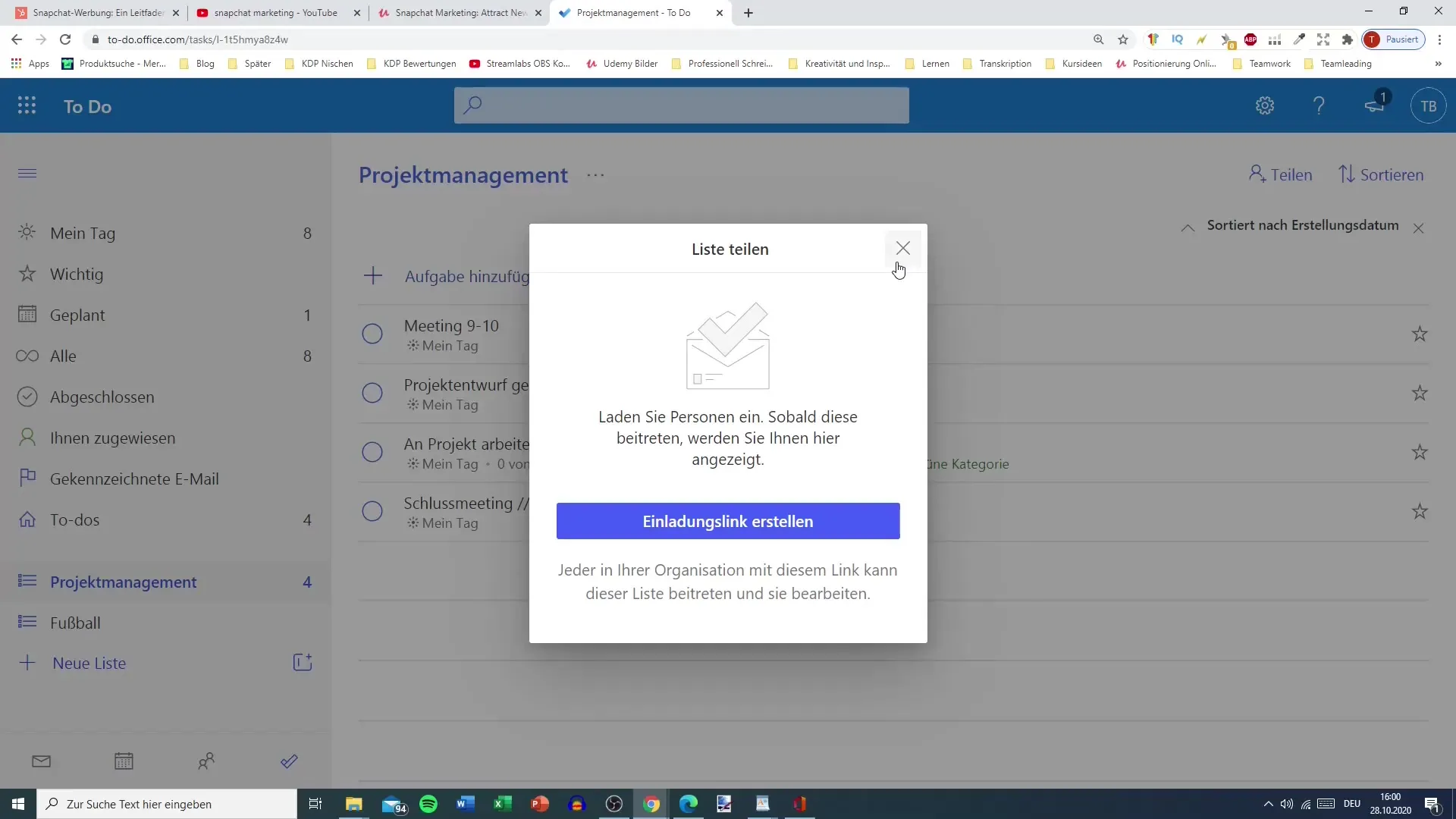
Resumen
En este tutorial, has aprendido cómo puedes establecer con precisión los detalles de las tareas en Microsoft To Do. Desde la creación de tareas, agregar pasos y recordatorios hasta la categorización, ahora tienes todas las herramientas para trabajar de manera eficiente. No dudes en probar las diferentes funciones y optimizar tu flujo de trabajo.
Preguntas frecuentes
¿Qué puedo agregar a mis tareas en Microsoft To Do?Puedes agregar pasos, fechas de vencimiento, recordatorios, categorías, archivos y notas a tus tareas.
¿Cómo borro una tarea?Ve a la vista detallada de la tarea y utiliza el botón de eliminar para quitar la tarea.
¿Cómo puedo establecer recordatorios para tareas?Agrega un recordatorio en la vista detallada de la tarea y elige el momento deseado.
¿Puedo agregar personas a las tareas?Sí, puedes agregar personas compartiendo un enlace de invitación con ellos.


